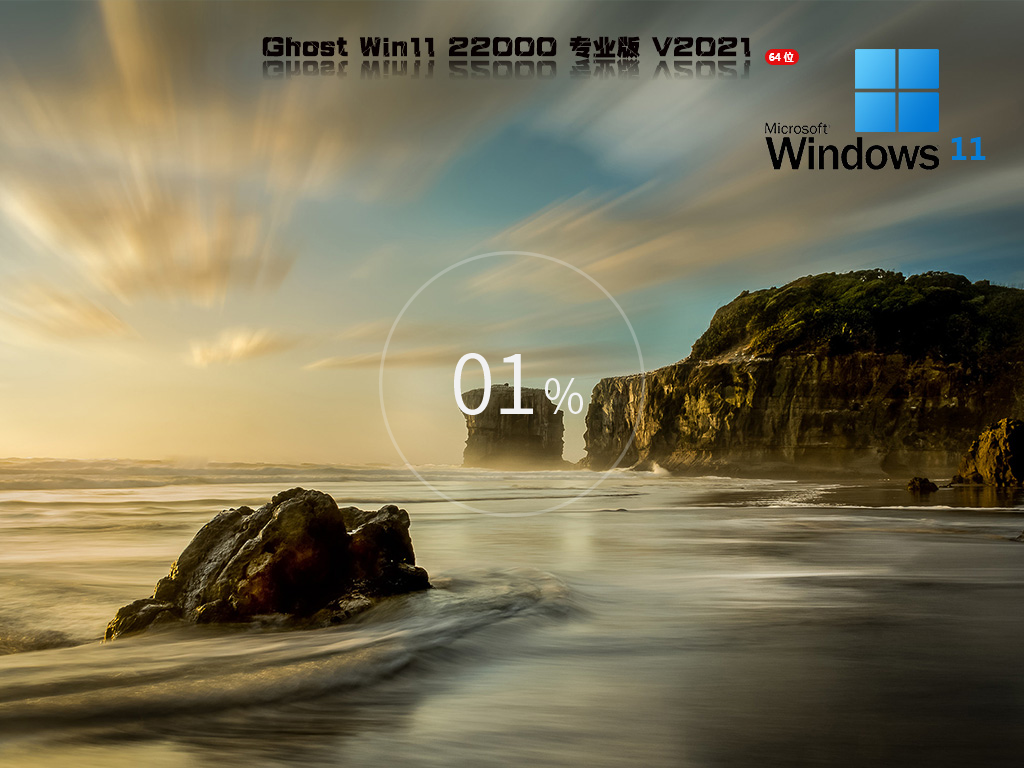RedHat9详细安装图解
在开始Linux之前,请首先收集一下相关硬件信息。如果不能确定对硬件的兼容性可以到http://hardware.redhat.com进行查询。为Linux准备一个5G以上空间(建议值)大小的分区。然后就可以开始我们的Linux安装之旅了。 第一步
首先我们准备好三张光盘,用第一张光盘引导计算机。从光盘启动后会出现**
(Boot.tif)如图1所示画面,这是一个提示符状态,可以通过输入不同的命令来选择不同的模式。为了避免不必要的麻烦,我们直接按回车键,用缺省模式。

图1
第二步
然后会询问用户是否对光盘完整性进行检查******
(CheckCD.tif) 如图2所示******,一般来说选择"Skip"就可以。
图2
第三步
接下来就进入了Red Hat
Linux的图形界面*******(WelcomeScr.tif) 如图3所示******。Red Hat
Linux的向导的智能化程度也很高,通过使用鼠标指指点点就可以完成。
图3
第四步
选择在整个过程中使用的语言********(LanguageSelection.tif)
如图4所示******,这里我们当然选择“Chinese(Simplified)(简体中文)”。
图4
第五步
键盘配置*********(KeyboardSelection.tif) 如图5所示******,选择"U.S.
English"。PS:除非使用特殊键盘类型,否则不需要对键盘进行特殊配置
图5
第六步
鼠标配置**********
(MouseSelection.tif) 如图6所示******,程序通常会选择正确的鼠标类型,直接单击“下一步”。
图6
PS:如果Linux不能正确识别您的鼠标类型,那么应该选择一个类似或兼容类型。
第七步
选择类型*********(InstallTypeSelection.tif) 如图7所示******,Red
Hat提供了三种不同类型的软件包套件,个人桌面,工作站和器。可以根据自己的需要选择不同的类型。这里我们选择“定制”。
图7
第八步
硬盘分区*********(DiskPartition.tif)
如图8所示。Linux操作下分区划分和Windows的不同。习惯了Windows工作模式的朋友在这一步可能会遇到困难。但是不要害怕,下面的每一步都弄明白就可以顺利完成分区过程。
图8
选择“用 Disk Druid
手工分区”,单击“下一步”
PS:这里选择“自动分区”会有破坏硬盘原有数据的可能性。
第九步
开始对硬盘进行分区*********(DiskDruid.tif)
如图9所示******,在这里可以看到目前现有磁盘的分区情况。我们可以通过双击空闲的磁盘空间或者点击“新建”按钮来为Linux创建一个新的分区。
图9
第十步
我们双击空闲的磁盘分区,会出现一个添加分区的对话框(NewPartition.tif)
如图10所示******,在“挂载点”的下拉列表中选择/,也就是“根挂载点”。在“文件类型”的下拉列表中选择ext3,这个是Linux所使用的文件类型。为分区指定空间大小,起始柱面不需要更改,点击终止柱面输入框后面的上下箭头来根据需要调整分区大小。点击“确定”按钮。
图10
PS:在整个Linux系统中有且只有一个根挂载点,这个将是整个的根目录。Linux并不像Windows和DOS操作有很多盘符,每个盘符都有一个“根目录”。Linux系统下的/目录永远是目录树的最底层。
第十一步
双击空闲空间为Linux系统创建页面分区********(swap.tif)
如图11所示。在“文件类型”下拉列表中选择swap,通过调整终止柱面来制定分区大小。点击“确定”按钮。
图11
PS:swap空间的大小一般为物理内存的2-3倍。如果不知道物理内存的具体数值,可以点击终止柱面数据框后面的上下箭头来把“大小(MB)”后面的数值调整为512(±4),一般来说都可以满足需要。
第十二步(可选)
默认情况下Linux系统下的应用程序的是存放在/usr目录的,如果空间充足可以为/usr目录单独指定挂载点。*********(usr.tif)
如图12所示******,在“挂载点”后的下拉列表中选择/usr,其他项目同“第九步”
图12
第十三步
引导装载程序*********(ConfigGRUB.tif)
如图13所示***********。现在多共存已经是司空见惯了的事情了。Red
Hat提供的GRUB工具提供了多启动的方案。直接单击下一步就可以了。
图13
第十四步
配置****** (ConfigNetwork.tif)
如图14所示********,这个根据自己的情况进行相应配置。如果对不是很了解。可以直接单击下一步跳过。
图14
第十五步
防火墙配置*******(ConfigFireWall.tif)
如图15所示******。Red Hat提供了三种安全级别的防火墙配置,可以根据自己的需要进行选择。如果作为器,那么需要打开提供使用的端口。
图15
第十六步
附加语言支持*********(SelectDefaultLanuage.tif)
如图16所示******,选择可能会用到的语言,以提供相关语言的显示、输入。
图16
第十七步
时区*******(SelectTimeZone.tif)
如图17所示******。请向当地相关部门咨询(呵呵)。
图17
第十八步
根口令*********(RootPassword.tif)
如图18所示******。Linux系统下有一个根用户,在中拥有至高无上的权利,用户名是root。一般来说只有在对进行管理时才使用此用户。建议密码满足一定复杂性要求。
图18
PS:root是管理员用户,和Windows的Administrator用户是有区别的。Windows下的管理员用户的权限仅限于的内部,也就是说并不具有最高权力。而Linux系统下的管理员用户的权力是凌驾于之上的。root用户的可以干预的运行,所以请谨慎使用。
第十九步
验证配置********(Auth.tif)
如图19所示******。如果没有特殊要求,或者不知道这个是什么。请单击下一步。
图19
第二十步(在第七步选择“定制”的情况下)
选择软件包*********(SoftPackage.tif) 如图20所示******。Red
Hat为用户提供丰富的应用软件,按功能进行了分类。如果你还是Linux的新手,那么可以选择“全部”。
图20
第二十一步
准备开始********(StarInstall.tif)
如图21所示******全部工作都做好后,就可以开始进行文件复制了。
图21
第二十二步
过程中会提示更换光盘********(ChangeDisk.tif) 如图22所示*********。
图22
第二十三步
制作引导盘,以备不时之需
配置显卡型号**************(VGACard.tif)
如图23所示******。正常情况下,会自动识别显卡型号,直接单击下一步就可以。如果你的显卡并不被Linux支持,那么可以选择兼容的类型。稍候新的显卡驱动程序。
图23
指定显示器型号*********(Monitor.tif)
如图24所示********。程序会自动识别显示器,直接单击下一步。
图24
第二十四步
配置XWindow*********(GUI.tif)
如图25所示**************。在这里,我们可以对桌面环境的分辨率以及色彩深度进行配置。同时配置登陆类型,有图形化和文本两种选择,我们选择比较灵活的文本模式。
图25
第二十五步
完成Linux的,单击退出按钮,Linux就可以启动工作了。****** (InstallFinish.tif) 如图26所示
图26
推荐系统
电脑公司Ghost Win8.1 x32 精选纯净版2022年7月(免激活) ISO镜像高速下载
语言:中文版系统大小:2.98GB系统类型:Win8电脑公司Ghost Win8.1x32位纯净版V2022年7月版本集成了自2022流行的各种硬件驱动,首次进入系统即全部硬件已安装完毕。电脑公司Ghost Win8.1x32位纯净版具有更安全、更稳定、更人性化等特点。集成最常用的装机软件,精心挑选的系统维护工具,加上绿茶独有
微软Win11原版22H2下载_Win11GHOST 免 激活密钥 22H2正式版64位免费下载
语言:中文版系统大小:5.13GB系统类型:Win11微软Win11原版22H2下载_Win11GHOST 免 激活密钥 22H2正式版64位免费下载系统在家用办公上跑分表现都是非常优秀,完美的兼容各种硬件和软件,运行环境安全可靠稳定。Win11 64位 Office办公版(免费)优化 1、保留 Edge浏览器。 2、隐藏“操作中心”托盘图标。 3、保留常用组件(微软商店,计算器,图片查看器等)。 5、关闭天气资讯。
Win11 21H2 官方正式版下载_Win11 21H2最新系统免激活下载
语言:中文版系统大小:4.75GB系统类型:Win11Ghost Win11 21H2是微软在系统方面技术积累雄厚深耕多年,Ghost Win11 21H2系统在家用办公上跑分表现都是非常优秀,完美的兼容各种硬件和软件,运行环境安全可靠稳定。Ghost Win11 21H2是微软最新发布的KB5019961补丁升级而来的最新版的21H2系统,以Windows 11 21H2 22000 1219 专业版为基础进行优化,保持原汁原味,系统流畅稳定,保留常用组件
windows11中文版镜像 微软win11正式版简体中文GHOST ISO镜像64位系统下载
语言:中文版系统大小:5.31GB系统类型:Win11windows11中文版镜像 微软win11正式版简体中文GHOST ISO镜像64位系统下载,微软win11发布快大半年了,其中做了很多次补丁和修复一些BUG,比之前的版本有一些功能上的调整,目前已经升级到最新版本的镜像系统,并且优化了自动激活,永久使用。windows11中文版镜像国内镜像下载地址微软windows11正式版镜像 介绍:1、对函数算法进行了一定程度的简化和优化
微软windows11正式版GHOST ISO镜像 win11下载 国内最新版渠道下载
语言:中文版系统大小:5.31GB系统类型:Win11微软windows11正式版GHOST ISO镜像 win11下载 国内最新版渠道下载,微软2022年正式推出了win11系统,很多人迫不及待的要体验,本站提供了最新版的微软Windows11正式版系统下载,微软windows11正式版镜像 是一款功能超级强大的装机系统,是微软方面全新推出的装机系统,这款系统可以通过pe直接的完成安装,对此系统感兴趣,想要使用的用户们就快来下载
微软windows11系统下载 微软原版 Ghost win11 X64 正式版ISO镜像文件
语言:中文版系统大小:0MB系统类型:Win11微软Ghost win11 正式版镜像文件是一款由微软方面推出的优秀全新装机系统,这款系统的新功能非常多,用户们能够在这里体验到最富有人性化的设计等,且全新的柔软界面,看起来非常的舒服~微软Ghost win11 正式版镜像文件介绍:1、与各种硬件设备兼容。 更好地完成用户安装并有效地使用。2、稳定使用蓝屏,系统不再兼容,更能享受无缝的系统服务。3、为
雨林木风Windows11专业版 Ghost Win11官方正式版 (22H2) 系统下载
语言:中文版系统大小:4.75GB系统类型:雨林木风Windows11专业版 Ghost Win11官方正式版 (22H2) 系统下载在系统方面技术积累雄厚深耕多年,打造了国内重装系统行业的雨林木风品牌,其系统口碑得到许多人认可,积累了广大的用户群体,雨林木风是一款稳定流畅的系统,一直以来都以用户为中心,是由雨林木风团队推出的Windows11国内镜像版,基于国内用户的习惯,做了系统性能的优化,采用了新的系统
雨林木风win7旗舰版系统下载 win7 32位旗舰版 GHOST 免激活镜像ISO
语言:中文版系统大小:5.91GB系统类型:Win7雨林木风win7旗舰版系统下载 win7 32位旗舰版 GHOST 免激活镜像ISO在系统方面技术积累雄厚深耕多年,加固了系统安全策略,雨林木风win7旗舰版系统在家用办公上跑分表现都是非常优秀,完美的兼容各种硬件和软件,运行环境安全可靠稳定。win7 32位旗舰装机版 v2019 05能够帮助用户们进行系统的一键安装、快速装机等,系统中的内容全面,能够为广大用户
相关文章
- win10系统无法进入LOL游戏怎么办 玩lol系统总是崩溃的解决方法
- Win10 PC预览版15048推送 Win10预览版15048已修复内容大全
- Win10 预览版14361版升级到14367版全过程图解
- windows内存诊断工具有什么作用
- WinXP系统删除AUTORUN.INF文件夹的方法
- 小爱音箱mini怎么蓝牙连接电脑 Win7蓝牙连接小爱音箱mini教程
- Win7台式机电脑调整某个分辨率时发现根本不能调整
- Win10 UEFI不识别U盘怎么办?Win10系统UEFI无法从U盘启动的解决方法
- win8无线网自动断网问题解决方法
- win10系统永久激活密钥是什么 永久激活win10系统的方法
- Win10系统自带秒表在哪如何打开使用(适合运动或考试)
- win7系统64位安装打印机的方法
- Win7桌面小工具更新突然停滞其他程序则没有的解决方法
- Win10版本2004慢速预览版19041.173更新推送补丁KB4552455(附更新修复内容汇总)
- Win10系统桌面底部空了一行怎么办 Win10系统桌面图标空出一行的原因及两种解决方法
- 资源高速共享用Win7搭建无线局域网
- Mac OS X Lion打开资源库的4种方法汇总
- Windows7系统鼠标样式修改方式及步骤(图解)
热门系统
- 1华硕笔记本&台式机专用系统 GhostWin7 32位正式旗舰版2018年8月(32位)ISO镜像下载
- 2深度技术 Windows 10 x86 企业版 电脑城装机版2018年10月(32位) ISO镜像免费下载
- 3电脑公司 装机专用系统Windows10 x86喜迎国庆 企业版2020年10月(32位) ISO镜像快速下载
- 4雨林木风 Ghost Win7 SP1 装机版 2020年4月(32位) 提供下载
- 5深度技术 Windows 10 x86 企业版 六一节 电脑城装机版 版本1903 2022年6月(32位) ISO镜像免费下载
- 6深度技术 Windows 10 x64 企业版 电脑城装机版2021年1月(64位) 高速下载
- 7新萝卜家园电脑城专用系统 Windows10 x64 企业版2019年10月(64位) ISO镜像免费下载
- 8新萝卜家园 GhostWin7 SP1 最新电脑城极速装机版2018年8月(32位)ISO镜像下载
- 9电脑公司Ghost Win8.1 x32 精选纯净版2022年5月(免激活) ISO镜像高速下载
- 10新萝卜家园Ghost Win8.1 X32 最新纯净版2018年05(自动激活) ISO镜像免费下载
热门文章
常用系统
- 1windows7 简体中文旗舰版 v2023免费下载
- 2游戏专用最新win10 64位精选技术版 v2023.06免费下载
- 3雨林木风Win7 64位纯净版下载_雨林木风Win7纯净版旧机型旗舰版下载
- 4Win11 22000.376正式版下载_Windows11 21H2 10.0.22000.376专业版下载
- 5电脑公司 GHOST XP SP3 稳定装机版 V2023.11 下载
- 6win11 22563.1 Iso下载-win11 22563.1 Iso专业版下载
- 7Ghost Win11下载_Win11纯净版镜像下载
- 8萝卜家园系统下载_新萝卜家园Win10系统Ghost纯净专业版下载
- 9笔记本&台式机专用系统 Windows10 元旦特别 企业版 2021年1月(64位) 提供下载
- 10Win10系统正版下载_大地系统 Ghost Win10 64位专业版免费下载